Roland BR-600 User Manual [da]
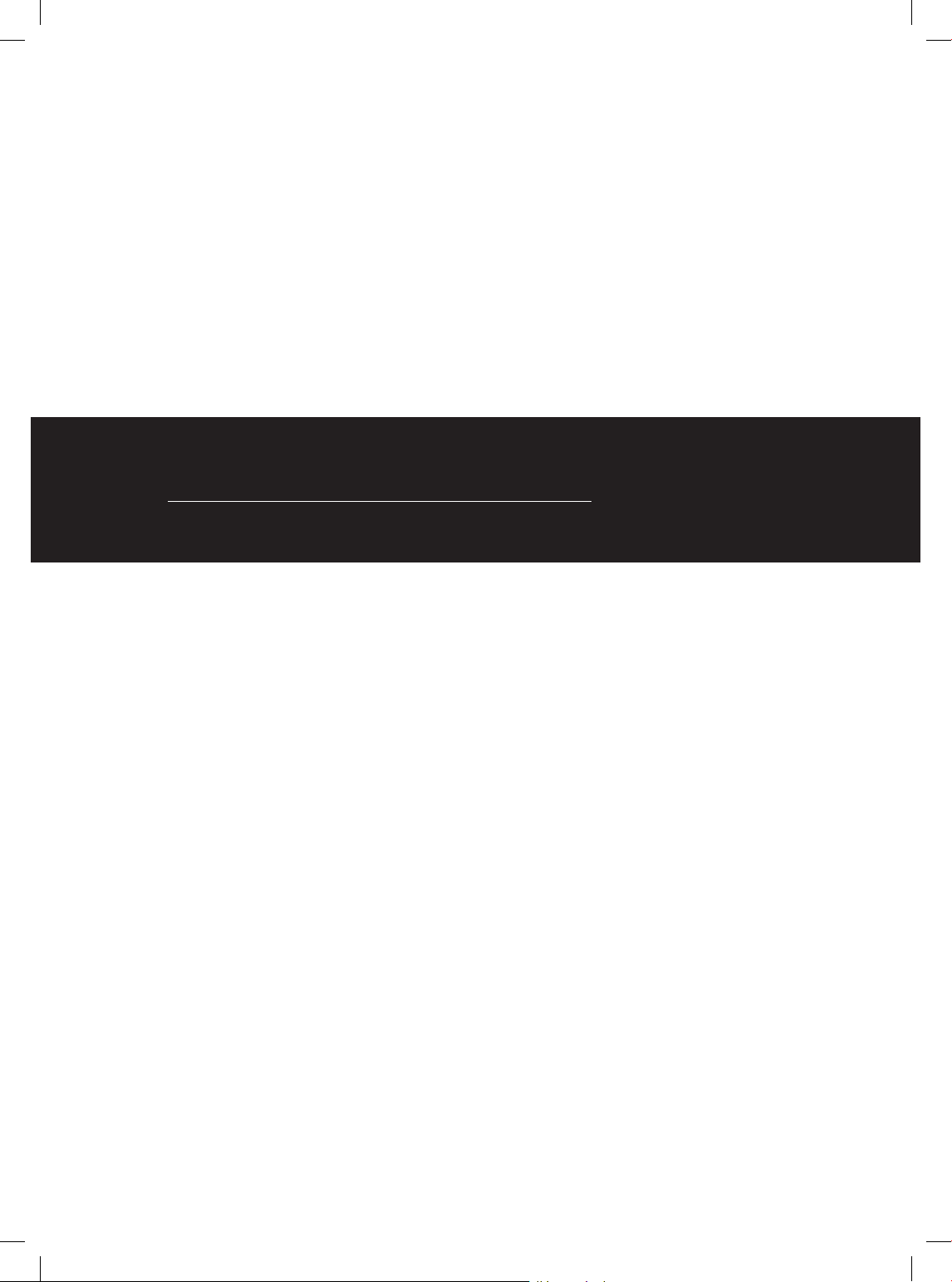
Tillykke med dit nye instrument!
Uanset om du er nybegynder eller har spillet i mange år, er det altid dejligt at få
et nyt instrument. Vi har skrevet denne Quick Guide, for at du på en let måde kan
komme i gang med musikken.
Roland har produceret instrumenter i mange år, og er i dag en af de førende
producenter indenfor mange forskellige instrumentkategorier. Uanset om du
spiller klaver, keyboard, orgel, synthesizer, guitar, trommer, bas eller er indehaver
af et større eller mindre studie, så har Roland det rigtige produkt. På vores
hjemmeside kan du læse om de mange produkter, og læse artikler om brug af
MIDI og computer.
Hvis du har brug for hjælp, så har Roland en telefonsupport du kan ringe til
på hverdage imellem 14-16. Telefonnummeret er 39 16 62 29, og du er meget
velkommen til at ringe. Vi svarer også på support via e-mail. Du kan skrive til os på
support@roland.dk.
Gå nu i gang med at spille, og glæd dig over hvor dejligt det er at spille musik.
God fornøjelse!
Roland Scandinavia as
DANSK BRUGSANVISNING
br-600
RSC-0698
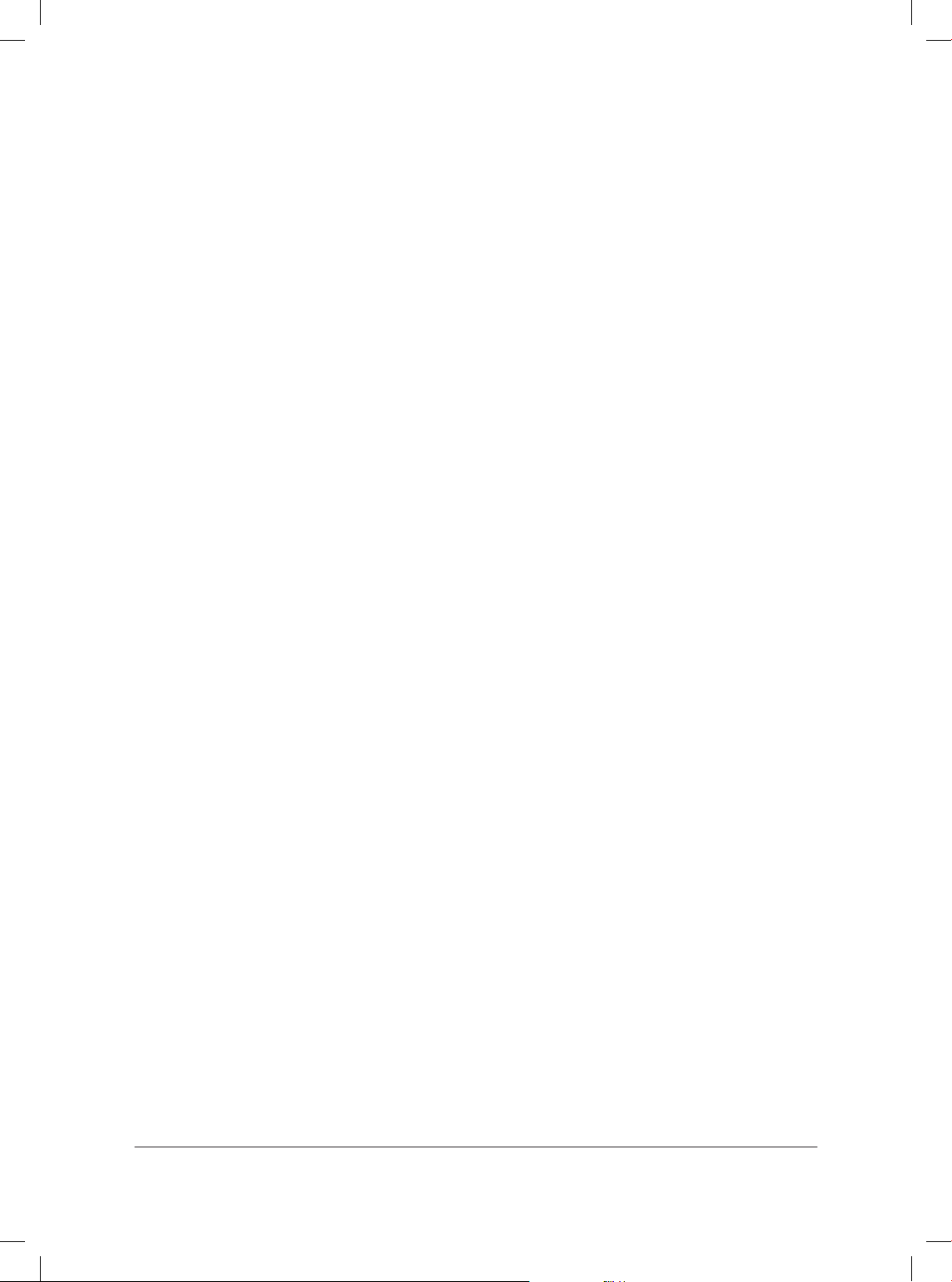
2 QUICKGUIDE
BR-600 er en transportabel 8 spors Digital recorder, som indeholder alt, hvad
du har brug for til at lave professionelle hjemmeoptagelser. Du har 4 monospor,
2 stereo spor og på hvert spor har du 7 underliggende ekstra spor (V-Tracks) til
alternative optagelser, som du til enhver tid kan kalde frem og bruge som det
gældende spor. Du har flere effektmaskiner og equalizering på hvert spor og alle
de velkendte fordele ved digital recording som ”ikke destruktivt redigering” med
kommandoer som copy, paste, insert, split. Du har også en indbygget tromme
maskine, så du hurtigt kan få grundspor op at køre, selv om du ikke spiller i et
band.
BR-600 optager på Compact Flash hukommelse kort, som er let og hurtigt at skifte
ud med et nyt og frisk kort, når kortet er fyldt op. Men der kan selvfølgelig til hver
en tid laves back up på en computer via USB porten.
Denne Quick Guide vil sætte dig ind i de vigtigste funktioner, tage dig ved hånden
og føre dig gennem dine første optagelser og redigeringer. Du vil erfare, at BR-600
er en maskine, hvor du hurtigt kommer frem til gode resultater og hvor teknikken
arbejder med og ikke imod dig. God fornøjelse.
QUIcK GUIDe tIl BoSS BR-600

QUICKGUIDE 3
FRoNtpANelet
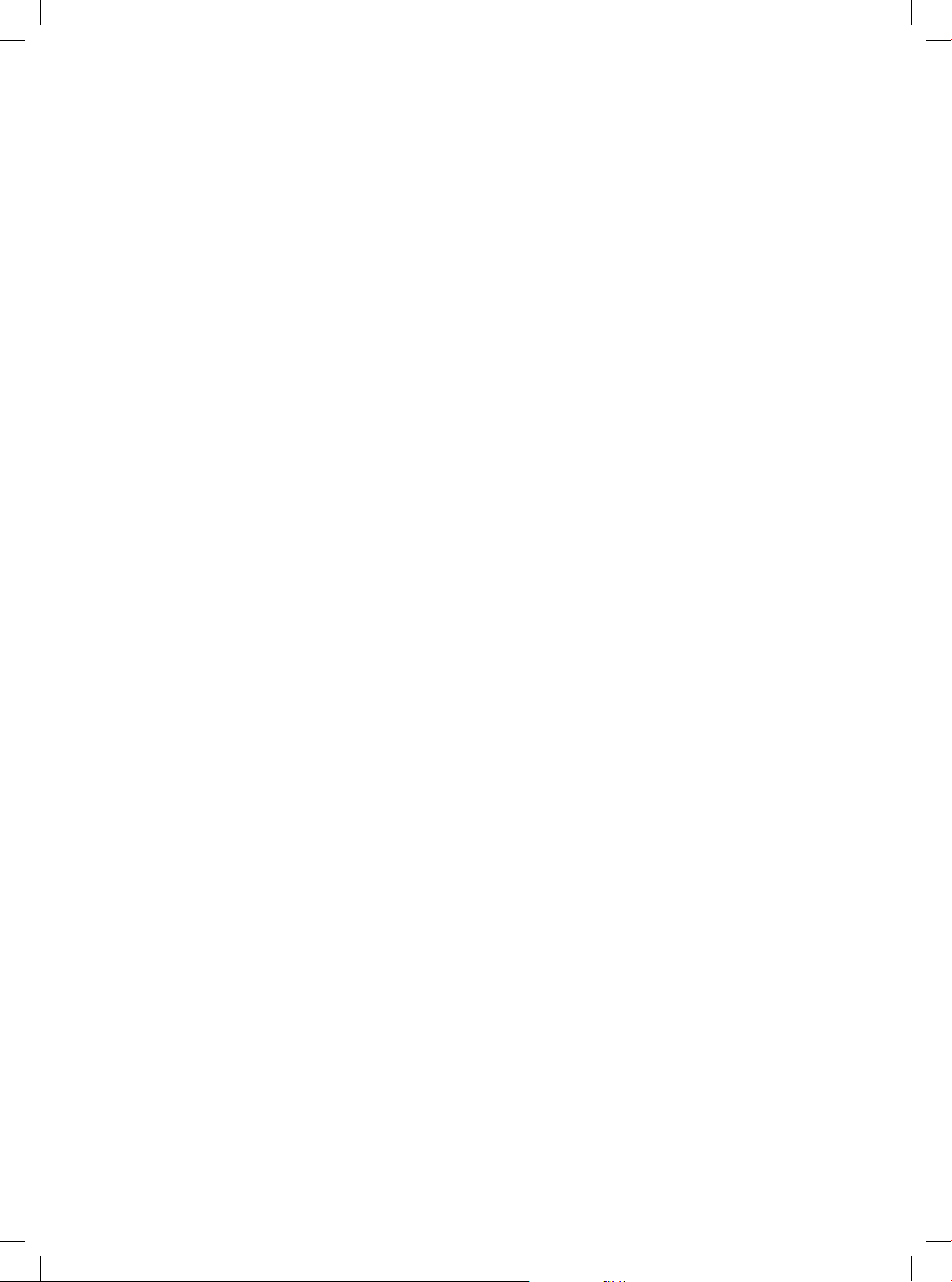
4 QUICKGUIDE
Guitar/Bass/Mic 2 knappen
Her justerer du indgangsfølsomheden på Guitar/Bas og Mic 2 indgangene.
Mic 1 knappen
Her justerer du indgangsfølsomheden på Mic 1 indgangen.
Peak Indikatorer
På disse indikatorer kan du aflæse, om du er ved at nå overstyringsgrænsen på
dine indgangstrin for henholdsvis Guitar/Bas/Mic 2 og Mic 1 indgangene. Lysdio
-
derne lyser 6 dB før at dit indgangstrin begynder at overstyre. Indstil indgangsføl
somheden med drejeknapperne, så lysdioderne kun lyser engang imellem på de
højeste peaks.
Input Level knap
Her indstiller du styrken af det signal, som du indspiller. Forveksl det ikke med
Input sens, som indstiller gain i dit indgangs trin. Husk altid at indspille på det
højest mulige niveau, men vær samtidig også opmærksom på, at du ikke over
styrer dit spor. Overstyring i det digitale domæne lyder ikke godt og skal undgås.
Hvis det signal, som skal indspilles, er for højt i forhold til det allerede indspillede
materiale, så brug faderen for sporet, der indspilles på, til at sænke niveauet.
På den måde får du både optimale indspilninger og optimale lytteforhold under
indspilningen.
Input Select knap
Her kan du vælge, hvilken slags signal, du vil have ind af dine indgange.
Følsomheden og impedansen er forskellig, alt efter om du vil optage et mikrofon
signal, en guitar eller et line signal som f.eks en synthesizer. Her kan du vælge
mellem Guitar/Bass, Mic, Line og Simul. Dette valg er også afhængig af,
hvilket indgangsstik, du har valgt. Hvis knappen ikke lyser, så har du slukket
dit indgangssignal (mute). Når du vælger et input, så vælges der samtidig en
passende insert effekt på indgangs signal.
Tryk på [Guitar] knappen, hvis du vil indspille det, der kommer ind af Guitar/Bass
stikket på forsiden eller hvis du vil indspille det, der kommer ind af Mic 2 stikket.
Tryk på [Mic] knappen, hvis du vil optage det, som kommer ind af Mic 1 stikket
eller det signal, som kommer ind af den indbyggede stereo mikrofon. Den sidste
mulighed bliver valgt, hvis du ikke har et jackstik i hverken Mic1 eller Mic2
1. INpUt SeKtIoNeN
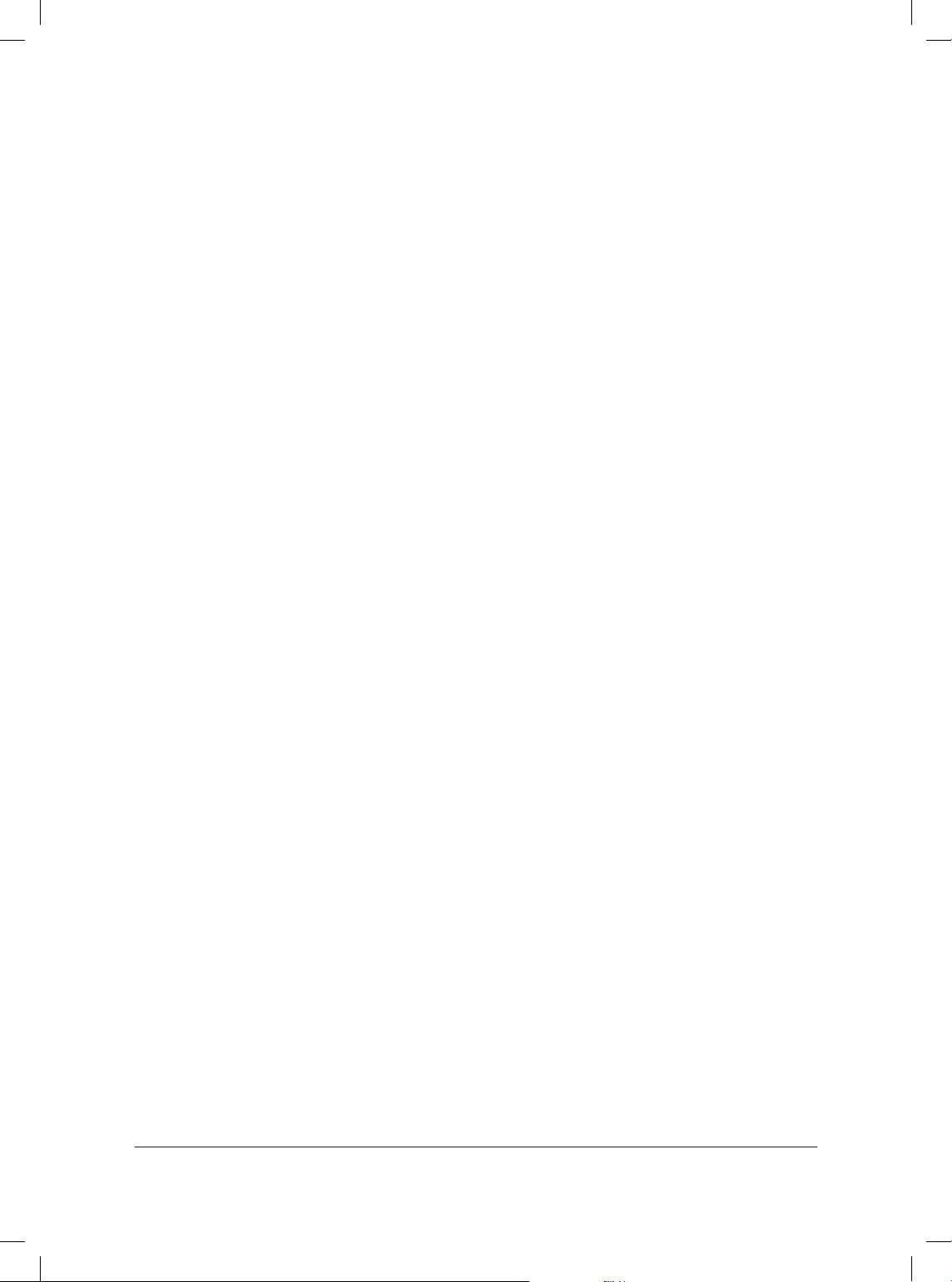
QUICKGUIDE 5
stikkene.
Tryk på [Line] knappen, hvis du vil indspille det, der kommer ind af Line stikkene.
Typiske Line signaler vil være keyboard, trommemaskiner og cd-spillere.
Tryk samtidig på [Guitar] og [Mic] knappen og du vælger [Simul] recording, som
både optager, hvad der kommer ind af Guitar/bass stikket og af Mic 1 stikket
(enten på ét eller 2 spor).
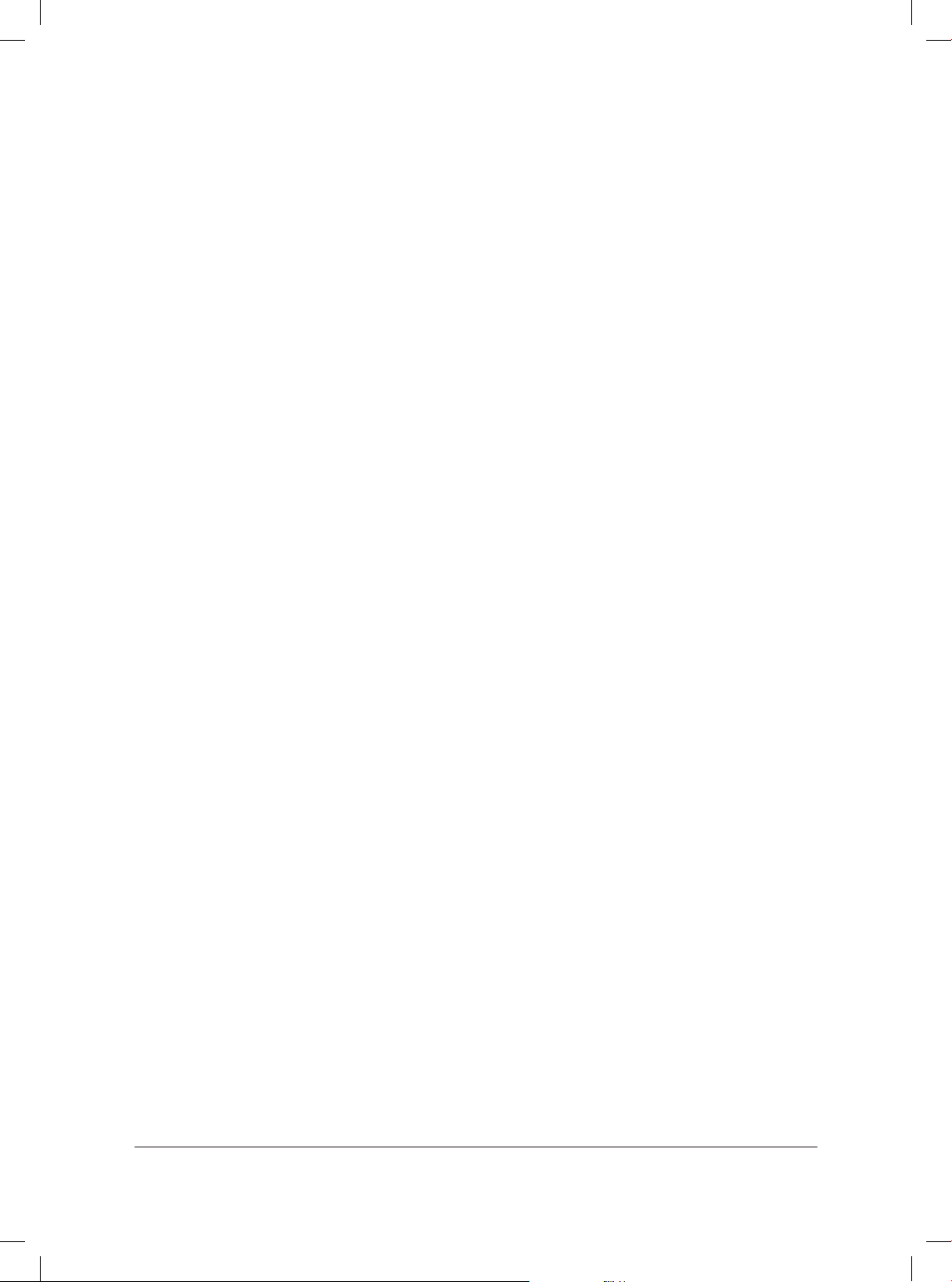
6 QUICKGUIDE
2
Recording Mode
Du har tre forskellige optagemuligheder på din nye Digitale recorder.
[Input] optager det signal, som du har valgt via din indgangvælger.
[Bounce] lægger flere spor sammen på et eller to spor. Kan bl.a. bruges, når du er
løbet tør for spor. Fordi det er en digital recorder, så kan du altid komme tilbage til
de oprindelige spor og evt. lave et nyt nedmiks (bounce), hvis det første ikke viste
sig at være godt nok.
[Mastering] giver dig mulighed for at bruge forskellige mastering værktøjer og til
at indspille en færdig master.
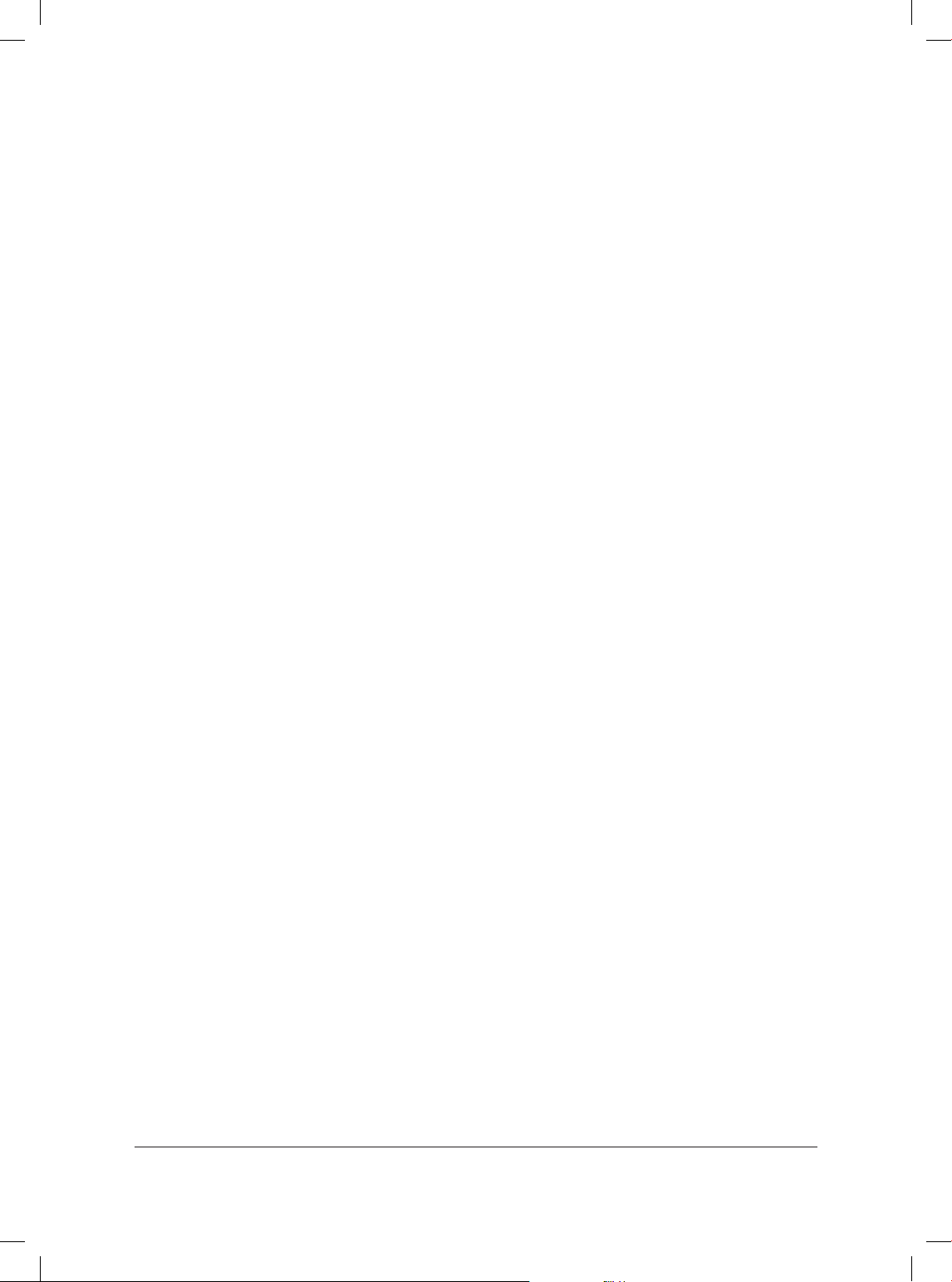
QUICKGUIDE 7
3
Exit/No knap
Med denne knap kommer du tilbage til det forrige display billede, afkræfter et
spørgsmål i displayet eller fortryder den sidste indtastning.
Enter/Yes knap
Med denne knap bekræfter du et spørgsmål, som vises i displayet eller bekræfter
den sidste indtastning.
Cursor knapper
Disse knapper flytter din markør rundt i displayet.
Time/Value håndhjul
Dette drejehjul kan udføre 2 forskellige funktioner. Dels kan du flytte dig frem og
tilbage i din Song ligesom en spoleknap. Og dels ændrer du værdier i displayet
med denne knap.
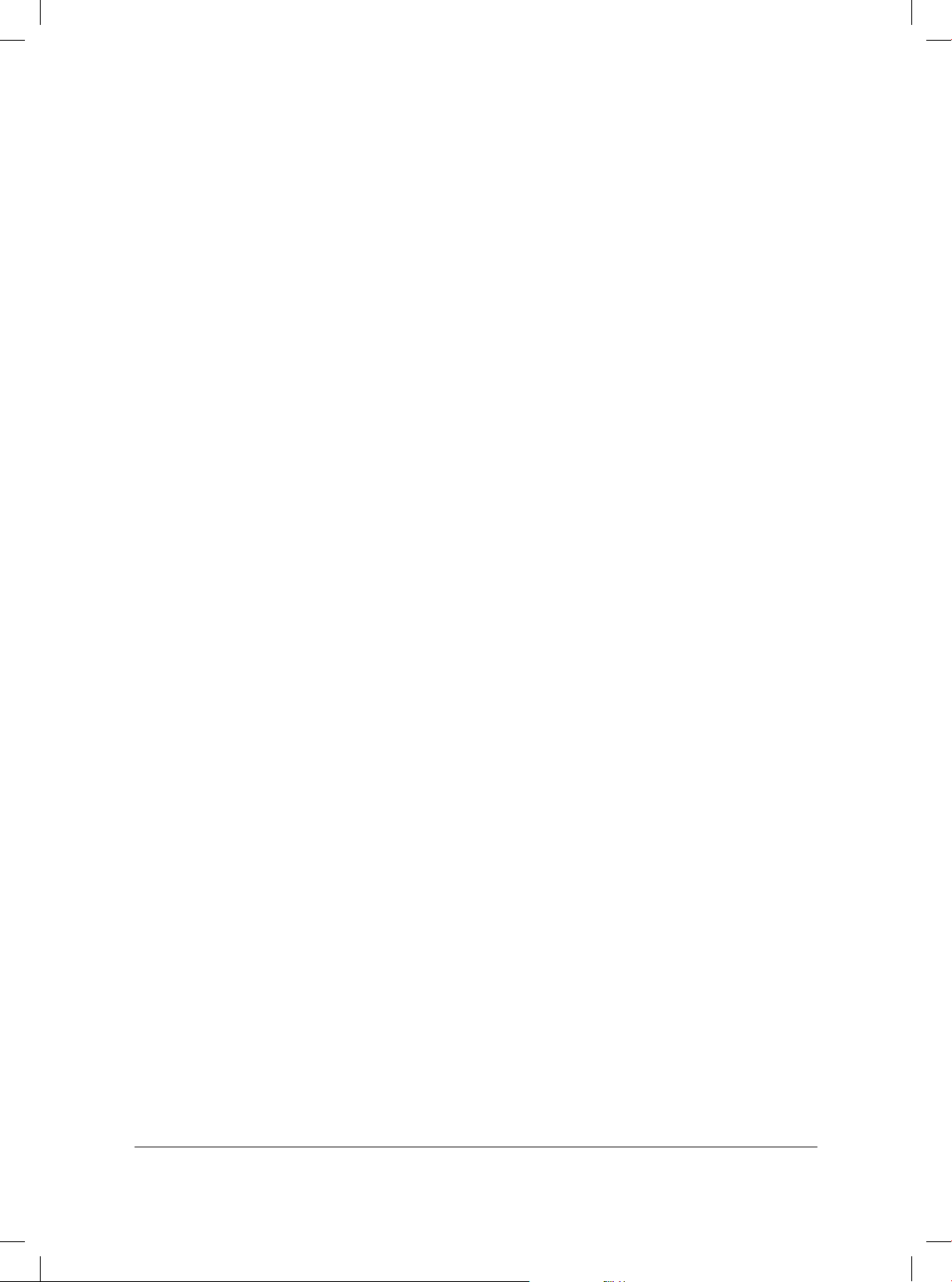
8 QUICKGUIDE
4
Pad
Tryk på denne knap og knapperne i denne sektion bliver lavet om til tromme pads.
De kan derved bruges til at lave rytme patterns. Der er indikeret på knappen,
hvilken tromme lyd, som knappen aktivere.
Effects
Når du trykker på denne knap, tændes eller slukkes der for insert effekterne eller
også vises effekternes indstillinger i displayet. Denne knap bruges også sammen
med Mastering effekterne.
Pitch Correction knap
Brug denne knap til at tænde eller slukke for intonerings-justering af f.eks. en
vokal. Funktionen kan bruges til at få en vokal til at stemme fuldstændig til de
andre instrumenter. Funktionen kan også bruges på solo instrumenter (ikke
akkorder).
9. Pan/EQ/Loop FX knap
Pan
Når du trykker på knappen, ser du panoreringsknapperne for hvert spor i
displayet.
EQ
Her ses og indstilles equalizerings indstillingerne for det valgte spor i displayet.
Loop FX
Her ser du dels send level fra hvert spor til chorus/delay og rumklangs effekt enhe
den i displayet. Og du kan samtidig også bladre videre og se effekt-indstillingerne
for disse effekter.
Tuner
BR-600 har en indbygget tuner, som viser sig i displayet, når du trykker på denne
knap. Tuneren virker på Guitar/bas indgangen.
Rhythm on/off
Her tænder og slukkes der for den indbyggede rytme funktion
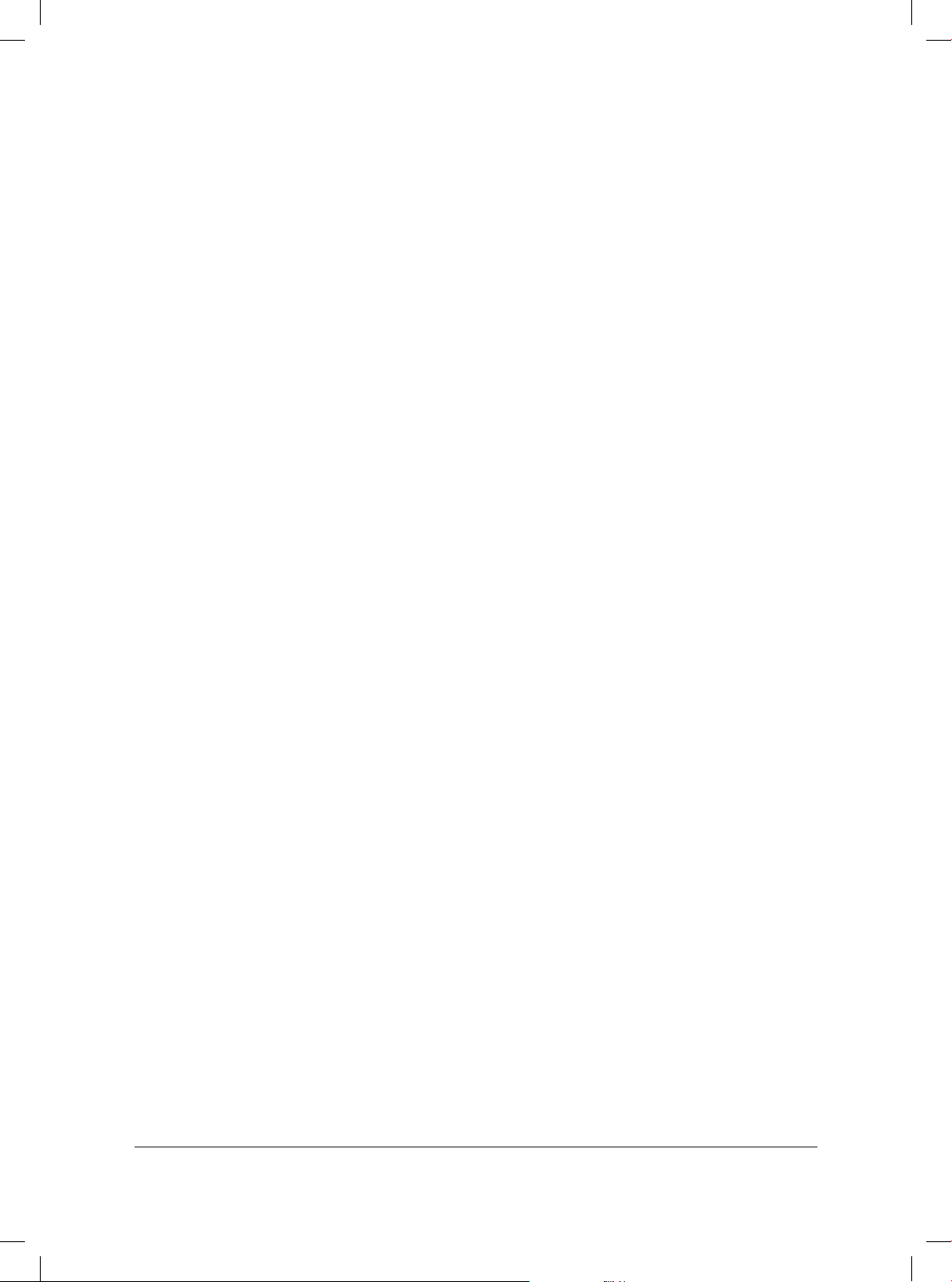
QUICKGUIDE 9
Arrange knap
Denne knap skifter rytme funktionen over til Arrange tilstand.
Pattern knap
Denne knap skifter rytme funktionen over til Pattern tilstand.
Rhythm Edit knap
Tryk på denne knap for at optage og redigerer i rytme funktionen. Hvis
[Arrangement] knappen lyser, så optager og redigerer du i rytme arrangementer.
Hvis [Pattern] knappen lyser, så optager og redigerer du i de enkelte tromme
patterns.
Phrase Trainer
Tryk på denne knap for at lave indstillinger med hensyn til Phrase trainer
funktionen. Her kan du bl.a. bruge ”Center Cancel” funktionen til at fjerne vokalen
på et importeret nummer eller ”Time Stretch” funktionen for at sænke tempoet på
et nummer.
V-tracks knap
Når du trykker på denne knap, så ser du dine V-tracks i displayet og kan vælge et
andet V-track for et spor.
Utility knap
Under denne knap ligger der forskellige funktioner, som vises i displayet. Bl.a
Memory Card funktioner, Song funktioner og Track editering.
Undo/Redo knap
Med denne knap fortryder du den sidst udførte kommando, lige fra recording til
den mindste editering. Hvis du trykker på knappen igen, fortryder du fortrydelsen,
d.v.s. kommer tilbage til din recording eller din editering
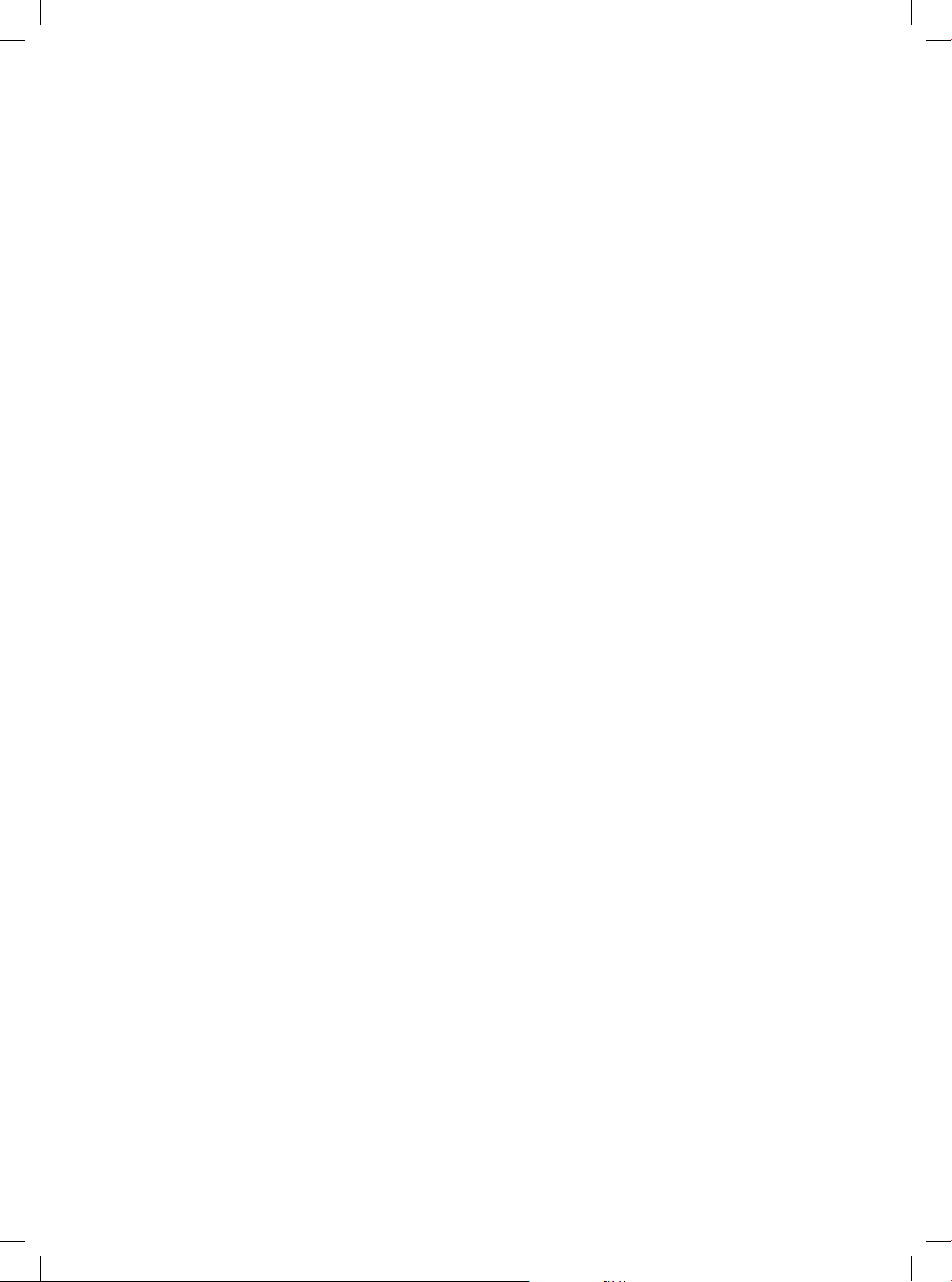
10 QUICKGUIDE
5. Rec/plAy SeKtIoNeN
Auto Punch in/out knapper
[On/Off] aktiverer eller deaktiverer denne optage funktion på det eller de spor, som
er gjort Rec ready.
[In] knappen markerer det sted, hvor auto punch’et d.v.s. optagelsen skal begynde.
Knappen lyser, når et punkt er markeret og du kan komme tilbage til in punktet
ved at trykke på knappen.
[Out] markerer, hvor optagelsen skal stoppe. Knappen lyser, når et punkt er
markeret og du kan komme tilbage til out punktet ved at trykke på knappen.
Både in og out punktet kan sættes »On the Fly«, mens BR-600 spiller, eller på det
sted, hvor digital recorderen står stille.
For at slette punkterne igen, så hold [On/Off] nede og tryk derefter enten på [In]
eller [Out] for at slette. Brug denne funktion, inden du sætter nye auto punch
punkter.
[Locator] knap
Denne knap bruges til at gemme et locator punkt i projektet.
Knappen gemmer den position, som din Song befinder sig på. Når knappen lyser,
er der gemt et punkt, og du kommer hen til punktet ved at trykke på knappen. For
at slette punktet holder du Autopunch [On/Off] nede og trykker på [Locator].
Zero knap
Når du trykker på denne, starter du fra begyndelsen af projektet.
Rew knap
Når du holder denne knap nede, spoler du tilbage i dit projekt.
FF knap
Når du holder denne knap nede, spoler du frem i dit projekt.
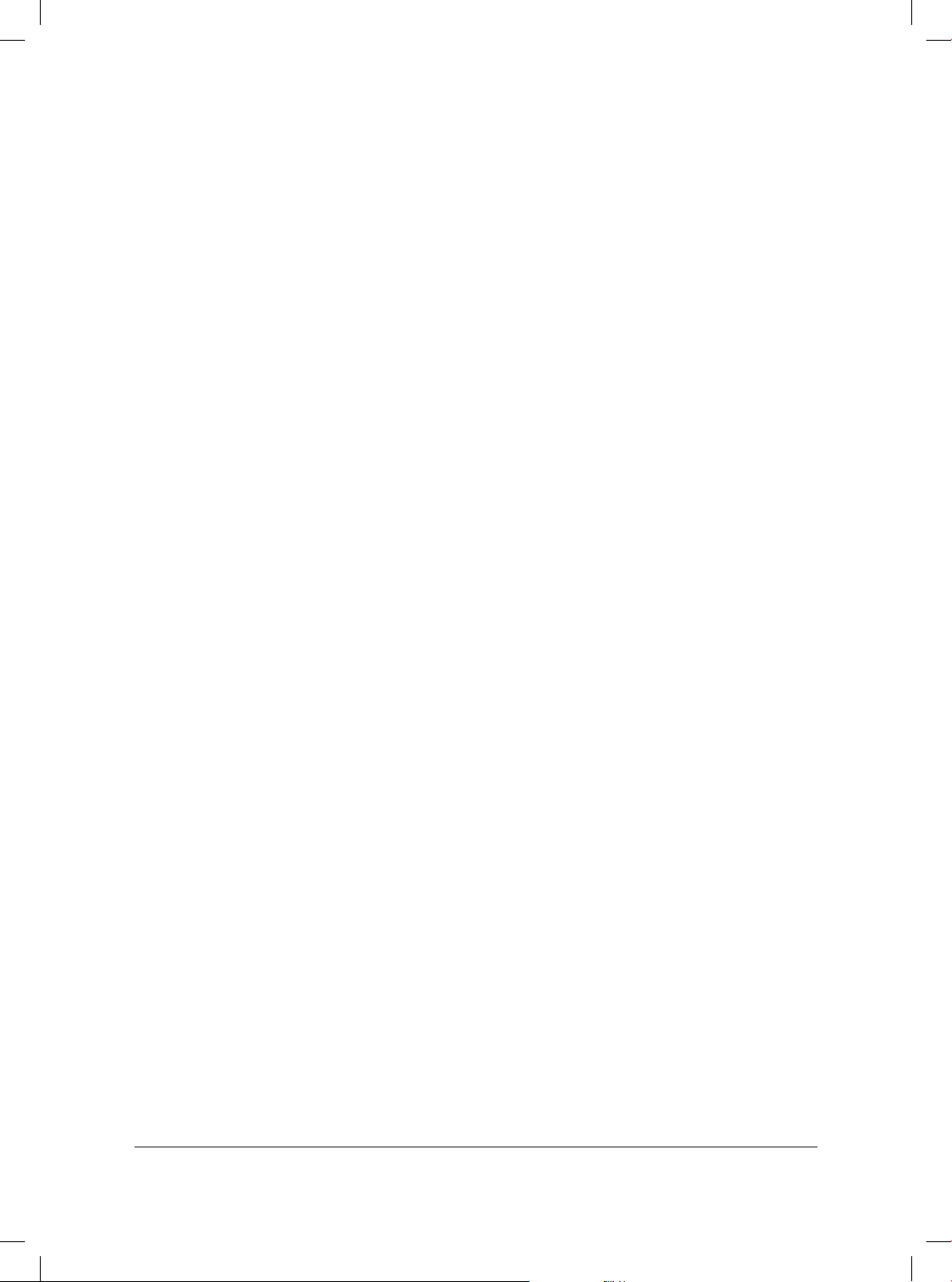
QUICKGUIDE 11
Repeat knap
Denne knap spiller kontinuerligt mellem to markerede punkter, a og b. Punkterne
bliver registreret ved, at du trykker på [Repeat] knappen.
Stop knap
Med denne stopper du Digital recorderen.
Play knap
Knappen spiller dit projekt fra den viste/valgte position.
Rec knap
Denne knap aktiverer recording. Den kan både bruges til manuel punch in/out og
almindelig recording. Knappen blinker under recording standby og lyser konstant
under indspilning.
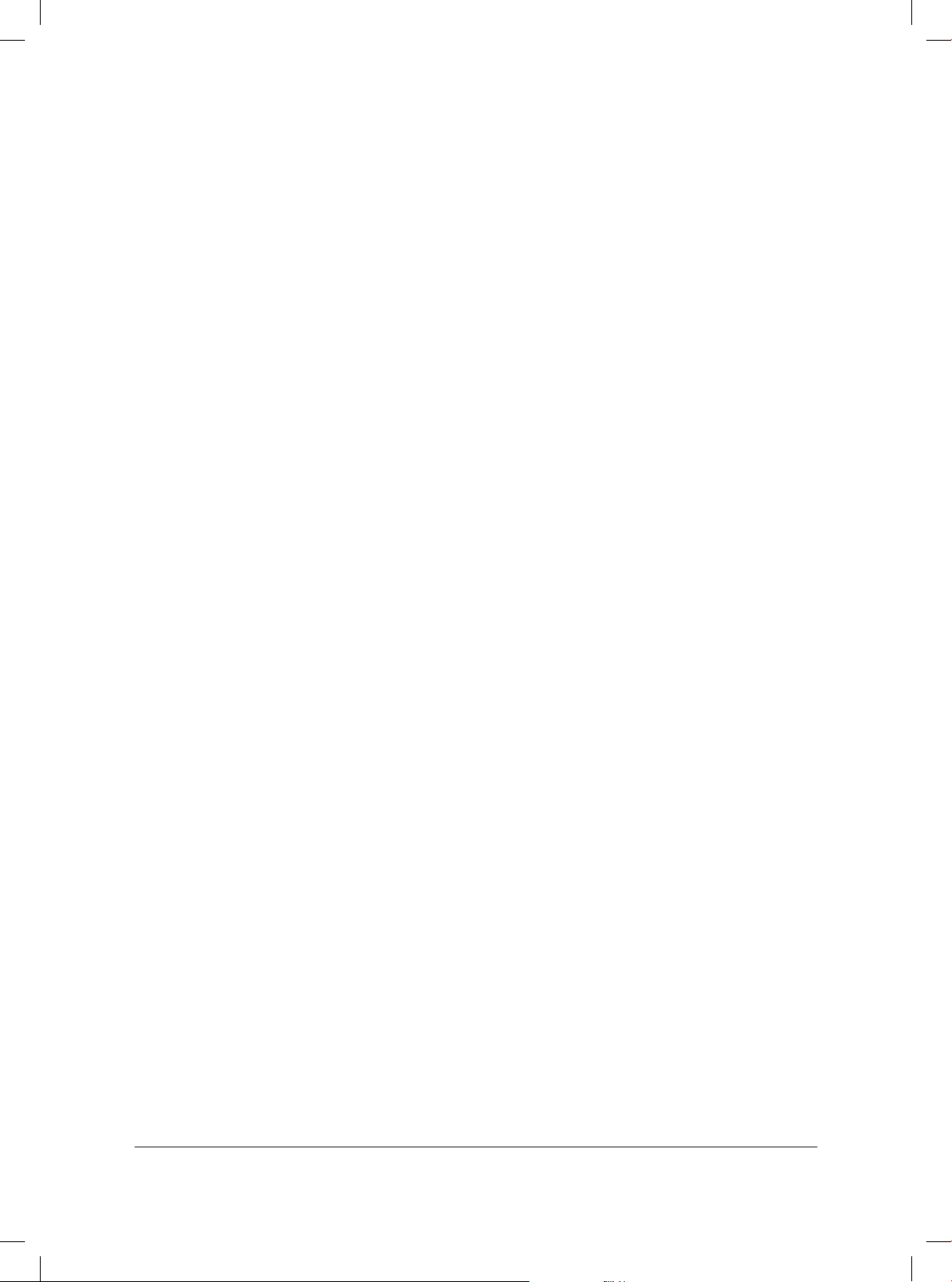
12 QUICKGUIDE
6. tRAcK/FADeR SeKtIoNeN
Track Mixer fadere 1-4,5/6 og 7/8
Disse 6 fadere styrer playback niveauet for hvert spor.
Rhythm fader
På denne fader styres niveauet af den indbyggede rytmesektion
Master fader
Her styrer du den overordnede lydstyrke på BR-600
Rec track knapper 1-6, 7/8
Med disse knapper vælger du, hvilke spor, som du vil indspille på. Når et spor er
gjort klar til at indspille, så blinker rec knappen for det pågældende spor rødt.
Under indspilning lyser rec knappen konstant rødt.
Når der allerede er indspillet materiale på sporet, lyser knappen grønt.
Hvis knappen blinker grønt, så er der lukket for det, som allerede er indspillet på
sporet (mute).
Hvis knappen blinker mellem grøn og orange, så er sporet klar til at indspille, men
der ligger allerede materiale på sporet.
Hvis knappen blinker orange, har sporet allerede indspillet materiale, men det er
både lukket (mute) og gjort klar til at optage.
Hvis knappen ikke lyser, så er der ikke indspillet på sporet.
Tap knap
Hvis du prikker rytmisk på denne knap, bliver din tempo registreret og overført til
tempo for rytme patterns og arrangementer.
Delete/Mute knap
Hvis du holder denne knap nede, og samtidig trykker på en eller flere af Rec
knapper under faderne, vil du slukke (mute) for de pågældende spor. Hvis
knappen blinker grønt, så er der lukket for det, som allerede er indspillet på
sporet. Hvis knappen blinker orange, har sporet allerede indspillet materiale, men
sporet er både lukket og gjort klar til at optage.
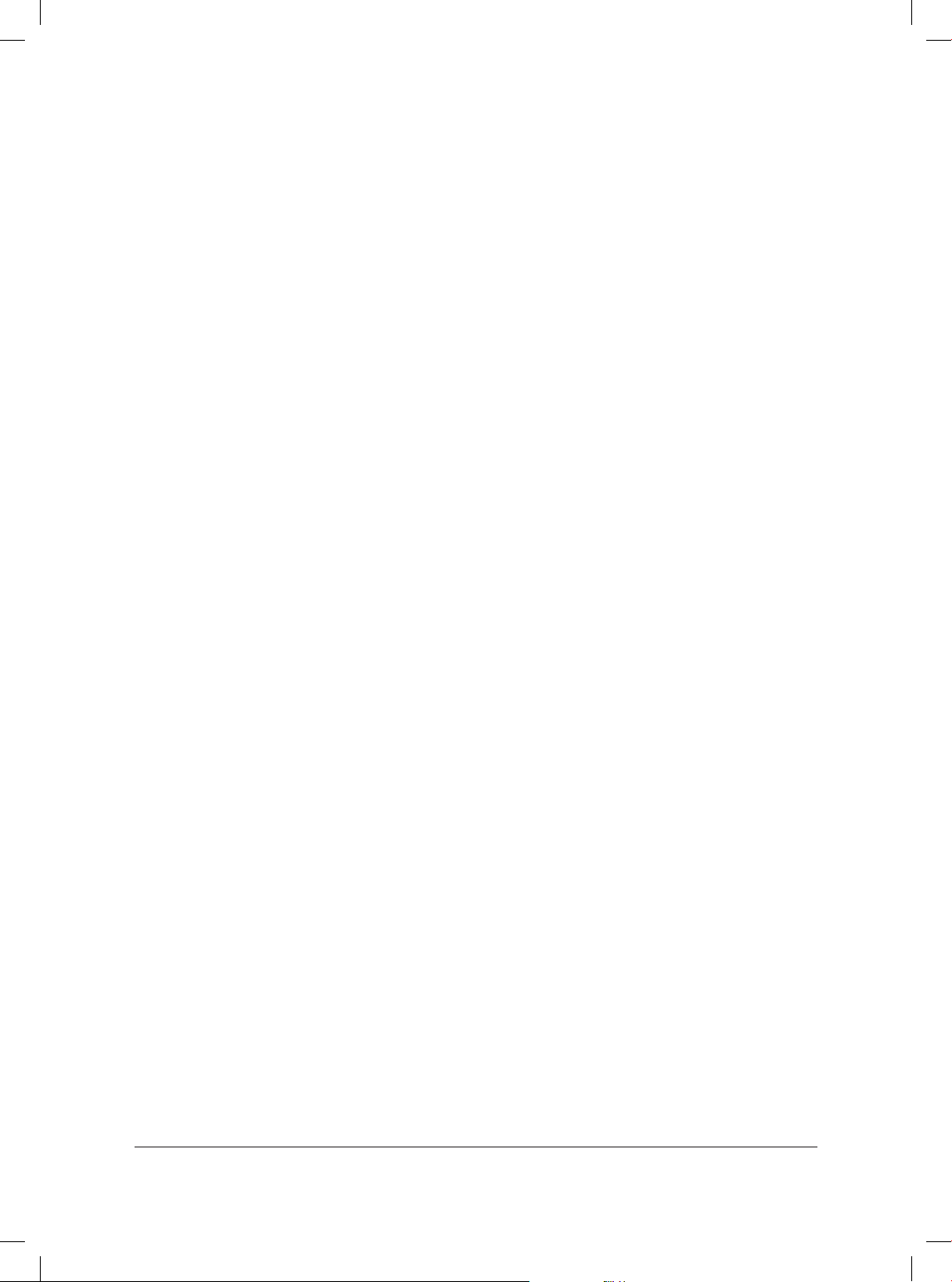
QUICKGUIDE 13
Du bruger også denne knap under indspilning af rytme spor. Her holdes knappen
nede og der trykkes på den tromme pads, hvor du vil have slettet trommelyden fra
trommesporet.
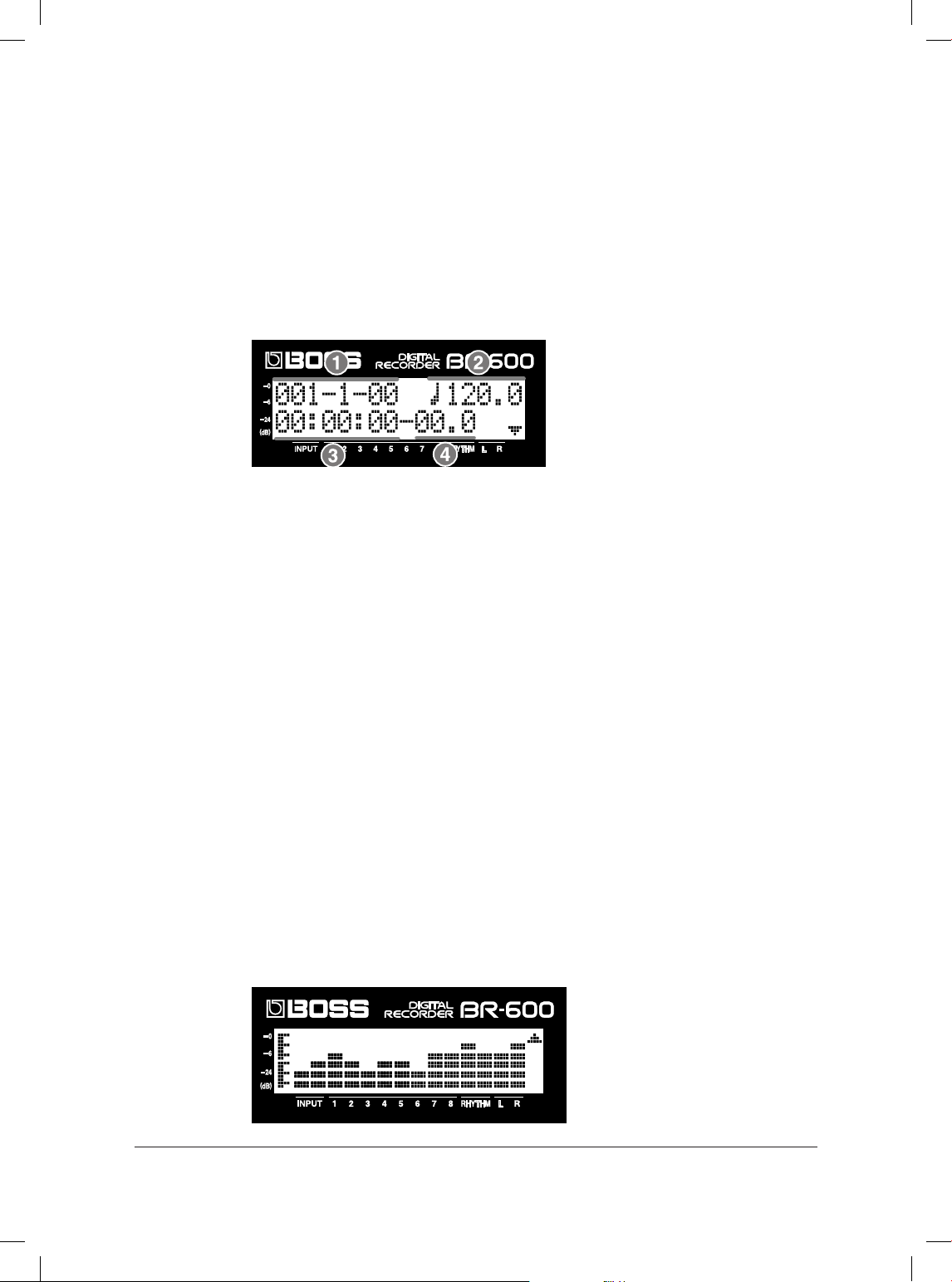
14 QUICKGUIDE
7. DISplAy
Displayet på BR-600 kan vise flere billeder, men det mest almindelige, ”Play
displayet« er vist her. Displayet viser, hvor i din Song, du befinder dig, både i
takter og i tid.
1. Measure
Her ser du din Song position i takter, fjerdedele og underopdeling. Det første tal
er takterne og det midterste tal er fjerdedele. Denne indikation er selvfølgelig
afhængig af, hvilket tempo du har valgt for din Song.
2. Tempo
Her vises tempoet på rytme arrangementet
3. Time
Her er din Song position vist i tid, nærmere betegnet i timer, minutter og
sekunder.
4. Frame
For at have stor præcision under editering og optagelse, så er sekunderne på BR-
600 delt op i mindre enheder. Og her har Boss valgt den gængse standard, SMPTE
tid, som både bliver brugt i audio og i film branchen. Hvert sekund er opdelt i et
antal frames og subframes. I BR-600 bruges 30 frames pr. sekund.
Subframes er opdelt i 10 pr. frame. Et subframe svarer altså ca. til 0.3 msek.
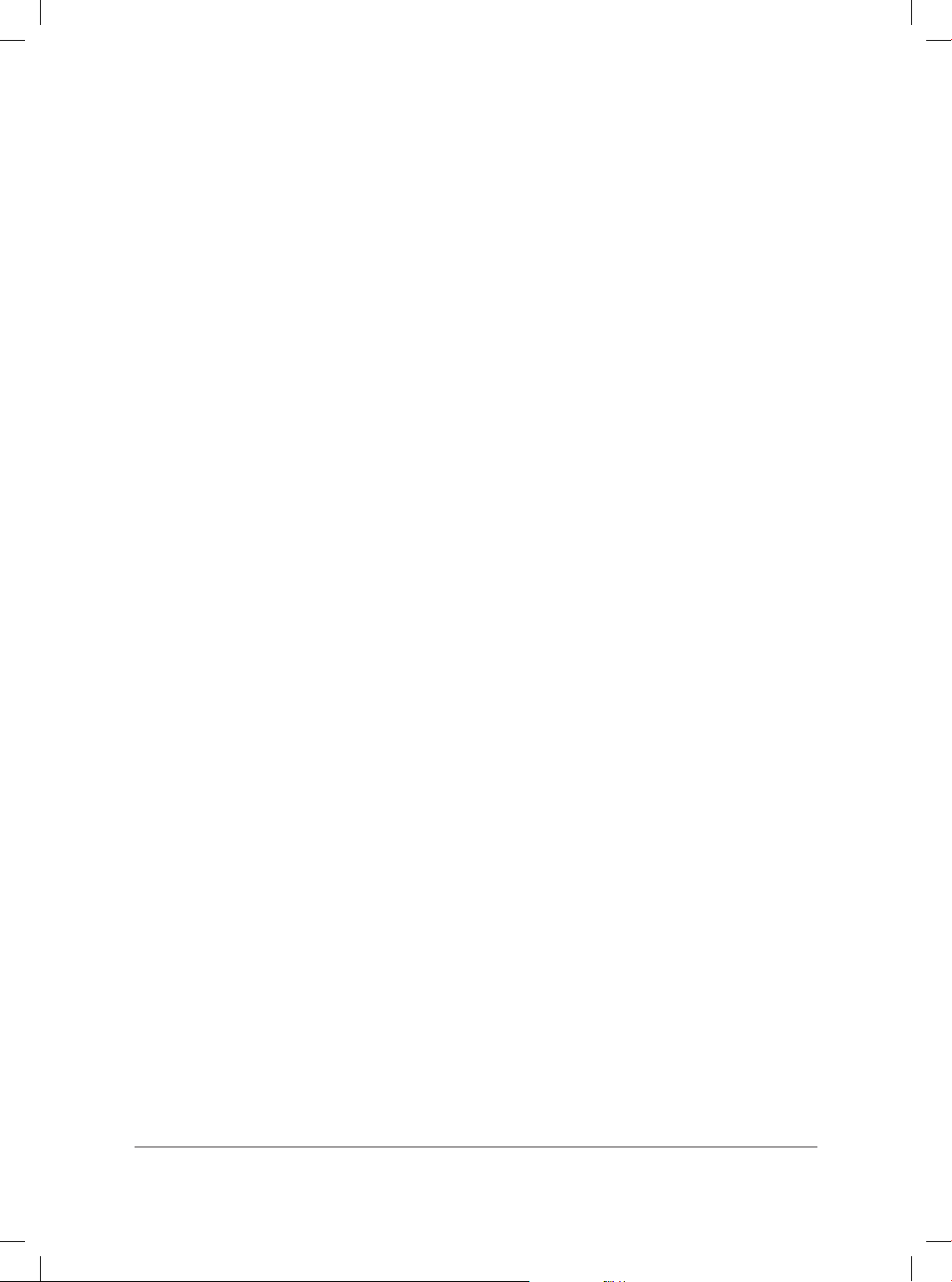
QUICKGUIDE 15
Input/Track lydstyrke metre
Fra ”Play Displayet” trykker du på [Cursor ned] pilen. Så ser du level displayet.
Når BR-600 spiller eller indspiller, vil du se volumen på de spor, som enten er
optaget eller som der er ved at blive optaget på. Niveauet vises efter fader.
Du ser også det niveau, som kommer ud af din master udgang og som er
kontrolleret af din master fader (L-R).
For at komme tilbage til ”Play displayet” tryk på [Cursor op] pilen.
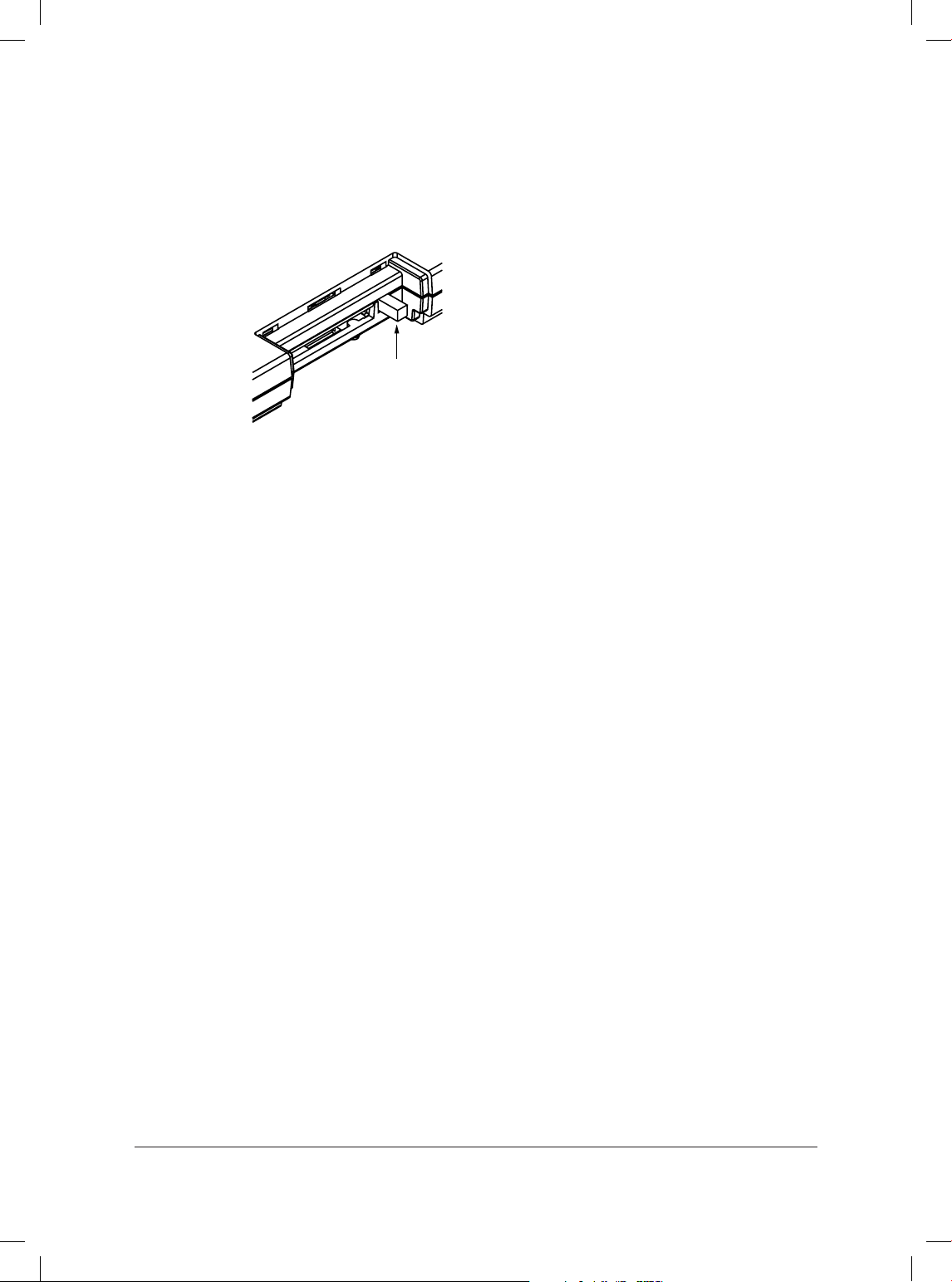
16 QUICKGUIDE
8. MeMoRy cARD
I dette hul isættes et hukommelses kort (Compact Flash). Du kan kun indspille og
afspille, når der er isat et kort. Kortet skal formatteres, inden det kan bruges. Du
kan bruge kort i størrelsen fra 32 Mbyte til 1 Gbyte.
Husk på, at du ikke kan bruge Compact Flash II kort!
Eject knap
Tryk på denne knap for at få kortet ud.
Eject button
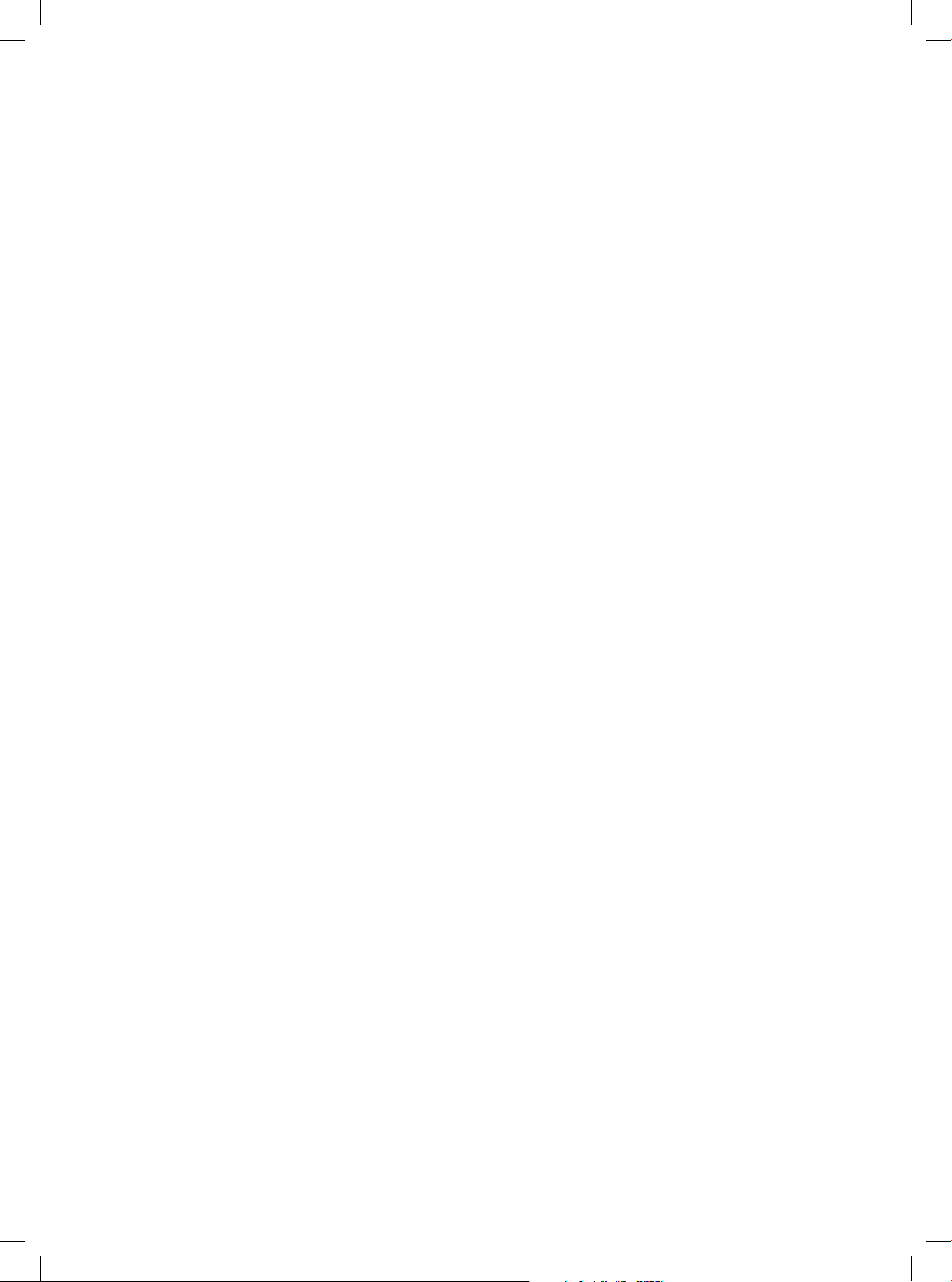
QUICKGUIDE 17
FoRSIDeN
2. Guitar/Bass jack stik
I dette stik tilsluttes instrumenter med høj impedans såsom el-bas og guitar.
2. Headphone jack stik
Her tilsluttes en hovedtelefon og den modtager det samme signal, som kommer
ud af [Line Out].
3. Intern Mikrofon
Hvis du ikke har en alm. mikrofon det sted, som du optager, så kan du bruge
denne indbyggede stereo mikrofon. Den er kun aktiv, hvis der ikke er jackstik i
hverken [Mic 1] eller [Mic 2] indgangen.
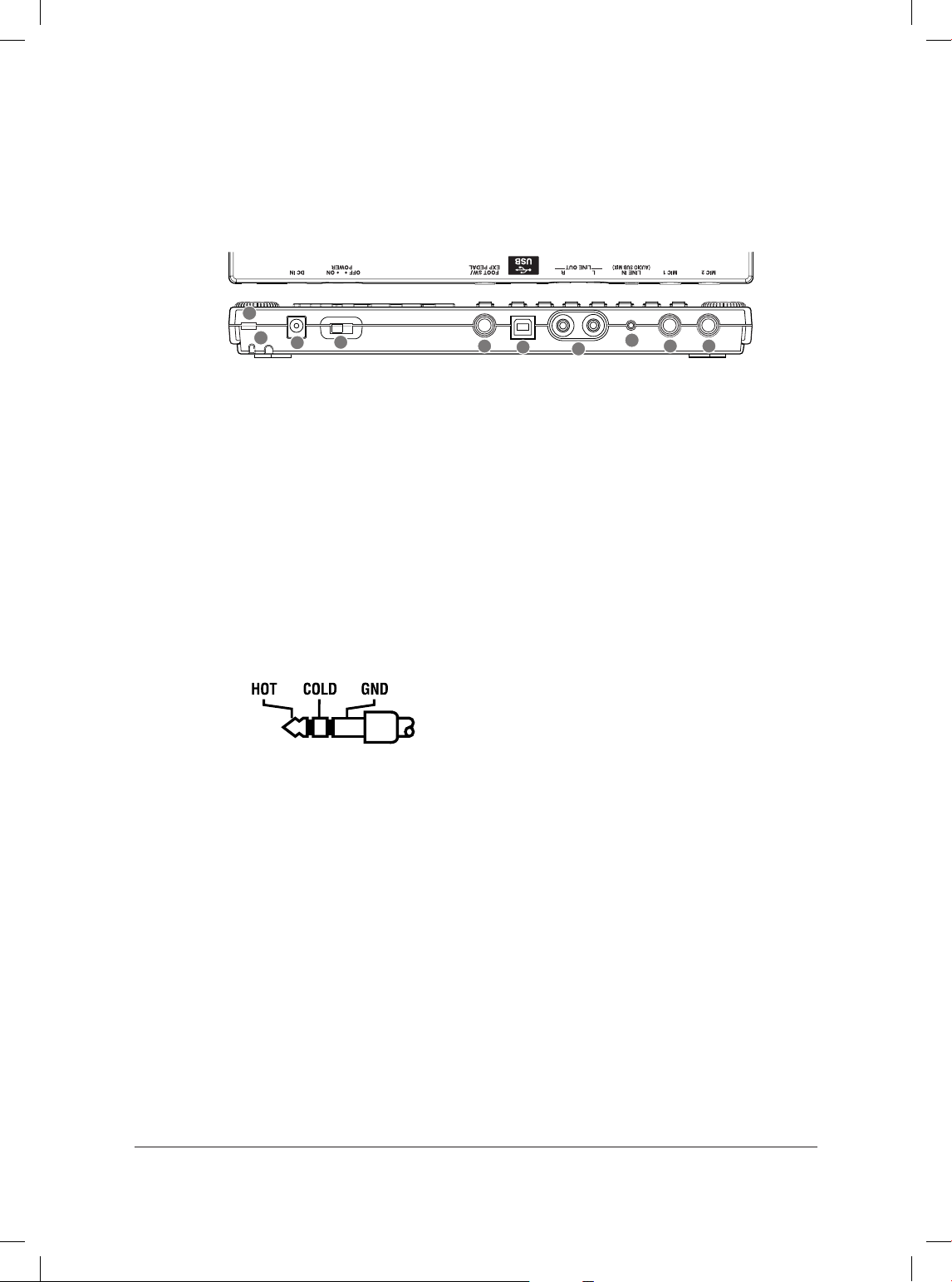
18 QUICKGUIDE
BAGpANelet
1. Mic 2 jack stik
Her kan du forbinde en mikrofon med et jack stik (mono/stereo jack). Det bedste
er, hvis du bruger en stereo stik, fordi disse stikforbindelser er balancerede. Det
betyder, at du ikke har noget signal tab gennem ledningen. Du kan ikke tilslutte
mikrofoner, som behøver phantom power (kondensator mikrofoner).
2. Mic 1 jack stik
Her kan du forbinde en mikrofon med et jack stik (mono/stereo jack). Samme
betingelser som for Mic 2 indgangen. Hvis du bruger balancerede stereo jack stik,
så sørg for, at de er lavet på den illustrerede måde.
3. Line In mini jack stik
Via disse stik forbindes line signaler. Line signaler er f.eks. CD spillere,
synthesizere, keyboards og rytme maskiner. Stikforbindelsen er et mini stereo
jack.
4. Line Out phono stik</h2>
Dette er det analoge output fra BR-600. D.v.s. det signal, som bliver styret af din
master fader. Det kan forbindes til din forstærker, din CD Recorder, MD recorder
eller lign.
5. USB stik
Med USB forbindelsen kan du udveksle data mellem BR-600 og en computer.
10
4
5
6
7
8
9
2
3
1
